הסר במהירות רווחים לפני / אחרי טקסט או הסר רווחים נוספים מתוך הטקסט ב- Excel
Kutools for Excel
מגדיל את יכולות Excel עם 300+
תכונות חזקות
לפעמים, כאשר אתה עובד על קובץ Excel, ייתכן שתזדקק למחוק או להסיר רווחים לפני או אחרי הטקסט, או למחוק רווחים נוספים מתוך הטקסט. עם כלי הסרת הרווחים של Kutools for Excel, תוכל במהירות לבצע את האפשרויות הבאות:
הסרת רווחים לפני מחרוזת הטקסט (הסרת רווחים בקידמה ממחרוזת הטקסט)
הסרת רווחים אחרי מחרוזת הטקסט (הסרת רווחים בסוף ממחרוזת הטקסט)
הסרת רווחים בקידמה ובסוף ממחרוזת הטקסט
הסרת רווחים נוספים ממחרוזת הטקסט
לחץ על Kutools >> טקסט >> הסר רווחים. ראה צילומי מסך:
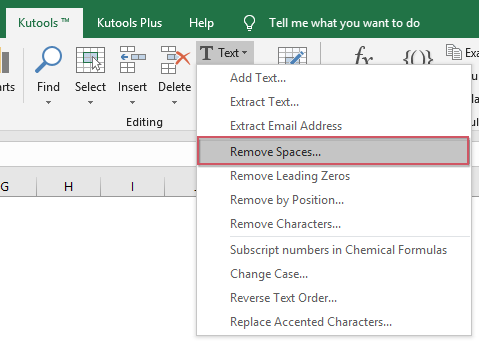 | 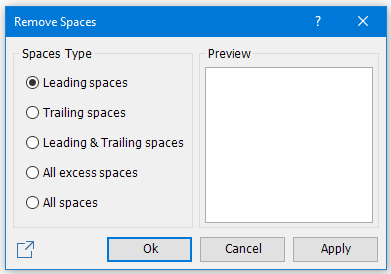 |
הסרת רווחים לפני מחרוזת הטקסט (הסרת רווחים בקידמה ממחרוזת הטקסט)
אתה יכול למחוק או להסיר רווחים לפני מחרוזת הטקסט (הסרת רווחים בקידמה ממחרוזת הטקסט) כדלקמן:
1. בחר את הטווח ממנו אתה צריך להסיר את הרווחים בקידמה.
2. החל את הכלי הזה (לחץ על Kutools > טקסט > הסר רווחים).
3. בתיבת הדו-שיח הסר רווחים, אנא סמן רווחים בקידמה מסוג רווחים. ואתה יכול לצפות בתוצאה בתיבת התצוגה המקדימה. ראה צילום מסך:

4. לחץ על אישור או החל. כל הרווחים בקידמה לפני מחרוזת הטקסט הוסרו. ראה צילומי מסך:
 |  |
הערה: לחיצה על אישור תפעיל את הפעולה וסגור את תיבת הדו-שיח, אך לחיצה על החל תפעיל את הפעולה בלבד מבלי לסגור את תיבת הדו-שיח.
הסרת רווחים אחרי מחרוזת הטקסט (הסרת רווחים בסוף ממחרוזת הטקסט)
רווחים בסוף במחרוזת הטקסט / רווחים אחרי מחרוזת הטקסט. אנא ראה:

כפי שאתה רואה בסcreenshot למעלה, יש הרבה תווים של רווחים אחרי מחרוזת הטקסט ולפני מיקום הסמן. ואתה יכול למחוק או להסיר רווחים כאלה אחרי מחרוזת הטקסט (הסרת רווחים בסוף ממחרוזת הטקסט) כפי שמוצג בצילום המסך למעלה כדלקמן:
1. בחר את הטווח ממנו אתה צריך להסיר את הרווחים בסוף.
2. החל את הכלי הזה (לחץ על Kutools > טקסט > הסר רווחים).
3. בתיבת הדו-שיח הסר רווחים, אנא סמן רווחים בסוף מסוג רווחים. ראה צילום מסך:
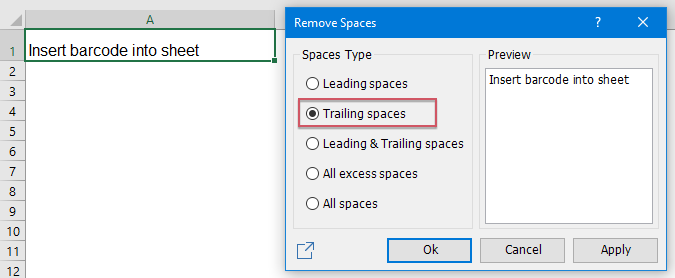
4. לחץ על אישור או החל. כל הרווחים בסוף אחרי מחרוזת הטקסט הוסרו. ראה צילומי מסך:
 |  |
הסרת רווחים בקידמה ובסוף ממחרוזת הטקסט
אם ברצונך להסיר או למחוק גם את הרווחים בקידמה וגם את הרווחים בסוף ממחרוזת הטקסט, תוכל לעשות זאת כדלקמן:
1. בחר את הטווח ממנו אתה צריך להסיר גם את הרווחים בקידמה וגם את הרווחים בסוף.
2. החל את הכלי הזה (לחץ על Kutools > טקסט > הסר רווחים).
3. בתיבת הדו-שיח הסר רווחים, אנא סמן רווחים בקידמה ובסוף מסוג רווחים. ראה צילום מסך:
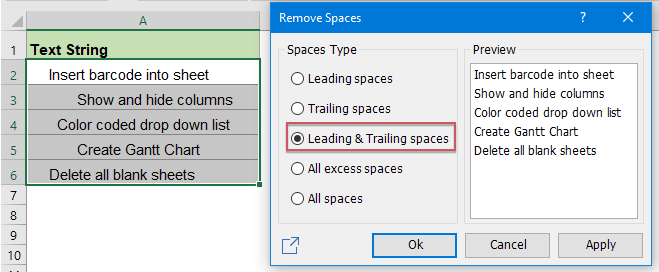
4. לחץ על אישור או החל. כל הרווחים בקידמה ובסוף בתוך מחרוזות הטקסט הוסרו. ראה צילומי מסך:
 |  |
הסרת רווחים נוספים ממחרוזת הטקסט
עם הפונקציה הזו, תוכל במהירות להסיר רווחים נוספים בין הטקסטים.
1. בחר את הטווח ממנו אתה צריך להסיר רווחים נוספים מתוך הטקסט.
2. עבור לתיבת הדו-שיח הסר רווחים על ידי לחיצה על Kutools > טקסט > הסר רווחים.
3. בחר את כל הרווחים המיותרים מסוג רווחים, ואתה יכול לצפות בתוצאה בתיבת התצוגה המקדימה. ראה צילום מסך:
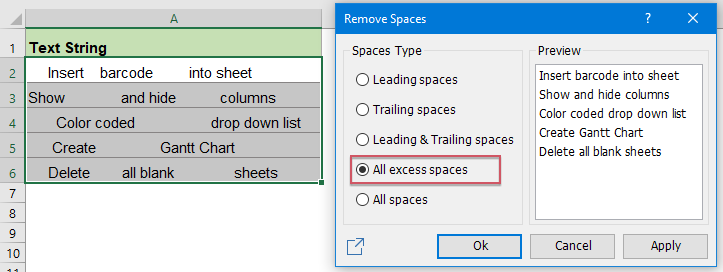
4. לחץ על אישור או החל. כל הרווחים המיותרים בין ערכי הטקסט הוסרו. ראה צילומי מסך:
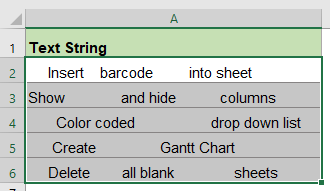 | 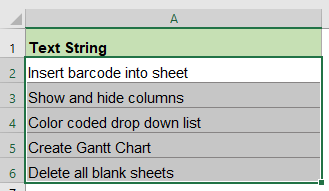 |
הסרת כל הרווחים ממחרוזת הטקסט
נניח שברצונך להסיר את כל הרווחים בין ערכי הטקסט, השלבים הבאים יכולים לעזור לך להתמודד עם זה במהירות.
1. הדגש את הטווח ממנו ברצונך להסיר את כל הרווחים מהטקסט.
2. עבור לתיבת הדו-שיח הסר רווחים על ידי לחיצה על Kutools > טקסט > הסר רווחים.
3. בחר את כל הרווחים מסוג רווחים, ואתה יכול לצפות בתוצאה בתיבת התצוגה המקדימה. ראה צילום מסך:

4. לחץ על אישור או החל. כל הרווחים בין ערכי הטקסט הוסרו. ראה צילומי מסך:
 | 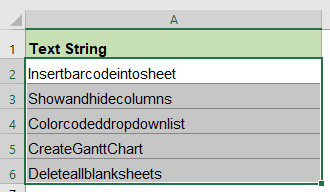 |
הערות:
1. הכלי הזה תומך בביטול פעולה, והביטול הוא רק ברמת אחת.
2. ![]() שתף תכונה זו לחבריך או לרשתות חברתיות לחצן: אם אתה אוהב את התכונה הזו ורוצה לשתף אותה עם החברים שלך או עם מדיה חברתית אחרת, אנא לחץ על הכפתור הזה ב הסר רווחים תיבת דו-שיח. ראה צילום מסך:
שתף תכונה זו לחבריך או לרשתות חברתיות לחצן: אם אתה אוהב את התכונה הזו ורוצה לשתף אותה עם החברים שלך או עם מדיה חברתית אחרת, אנא לחץ על הכפתור הזה ב הסר רווחים תיבת דו-שיח. ראה צילום מסך:
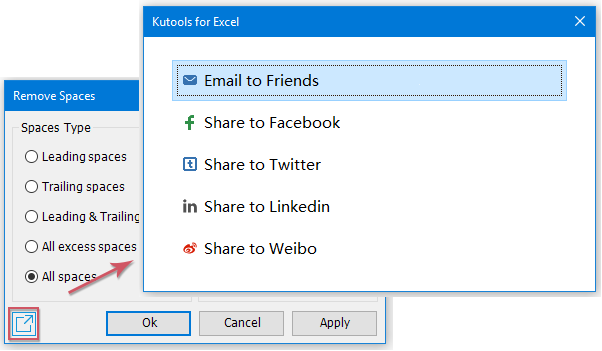
הדגמה: הסר רווחים לפני או אחרי טקסט או הסר רווחים נוספים מתוך הטקסט ב- Excel
הכלים הבאים יכולים לחסוך לך זמן וכסף בצורה משמעותית, איזה מהם מתאים לך?
Office Tab: שימוש בלשוניות נוחות במערכת האופיס שלך, באופן דומה לכרום, פיירפוקס והאינטרנט אקספלורר החדש.
Kutools for Excel: יותר מ-300 פונקציות מתקדמות עבור Excel 2021, 2019, 2016, 2013, 2010, 2007 ו-Office 365.
Kutools for Excel
התכונה המתוארת לעיל היא רק אחת מ-300 הפונקציות החזקות של Kutools for Excel.
נוצר במיוחד עבור Excel (Office) 2021, 2019, 2016, 2013, 2010, 2007 ו-Office 365. ניתן להוריד ולהשתמש ללא תשלום למשך 30 יום.
